
苹果手机视频怎么调静音 苹果手机静音设置步骤
发布时间:2024-03-08 16:15:25 来源:三公子游戏网
苹果手机是目前市场上最受欢迎的智能手机之一,其功能强大且操作简便,在使用苹果手机时,有时我们需要将手机调至静音模式,以避免打扰他人或在特定场合保持安静。苹果手机的静音设置步骤也非常简单,只需通过手机侧面的静音开关即可快速切换到静音模式。这种便捷的操作方式让用户能够随时随地轻松控制手机的声音,为生活带来更多便利。
苹果手机静音设置步骤
方法如下:
1.玩过苹果手机的朋友都知道,在苹果手机左侧面有个静音开关。这个很好操作,不过不是这里主要讨论的,这里主要讲声音设置的方式,进入苹果手机的界面,点击设置图标。
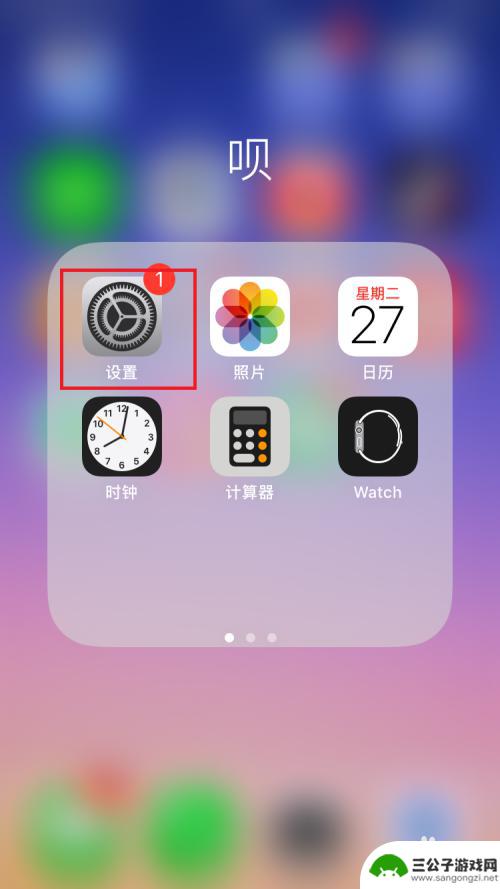
2.进入设置的界面,然后选择其中的声音选项。
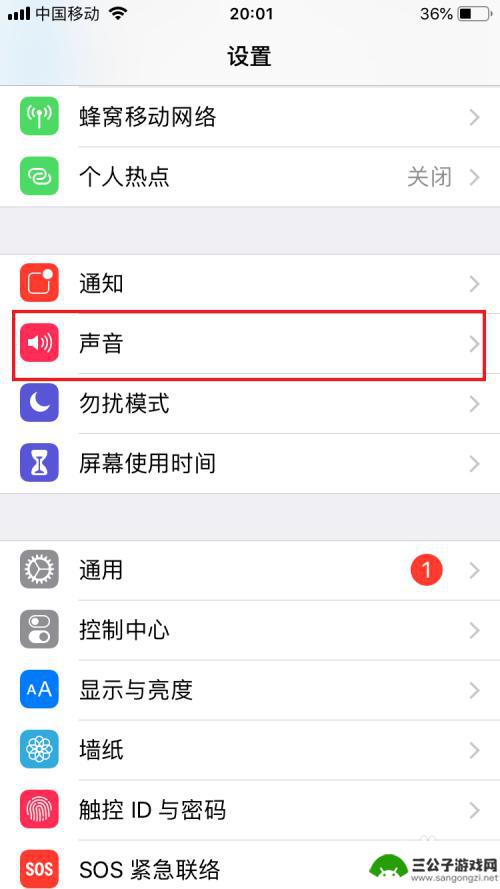
3.进入声音的设置界面,将响铃模式振动和静音模式振动的开关全部关闭。再将铃声的音量调整为最小。
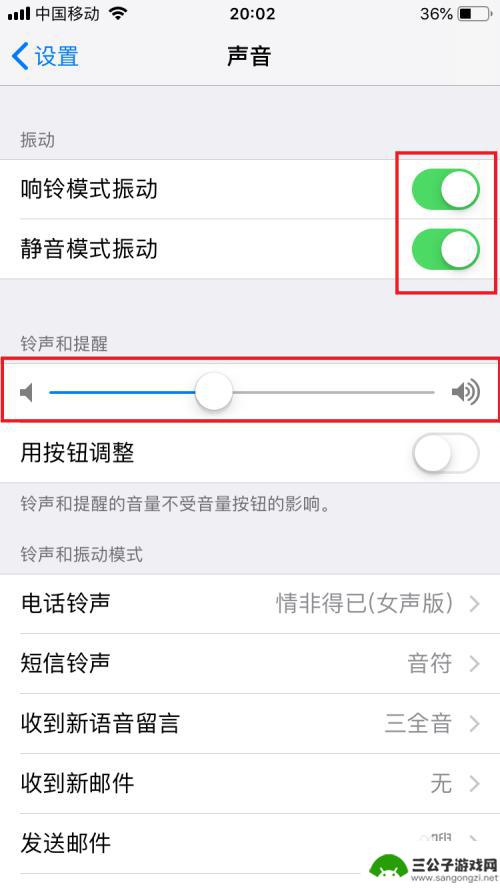
4.调整后的状态是开关都是白色的状态,音量也是最小的。这个时候就是静音状态了。
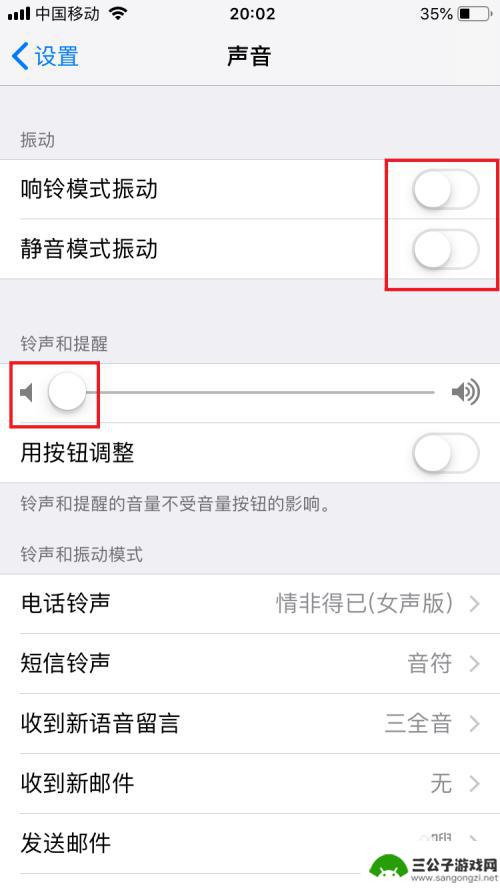
以上是苹果手机视频如何调至静音的全部内容,如果您遇到这种情况,不妨根据以上方法来解决,希望对大家有所帮助。
热门游戏
-
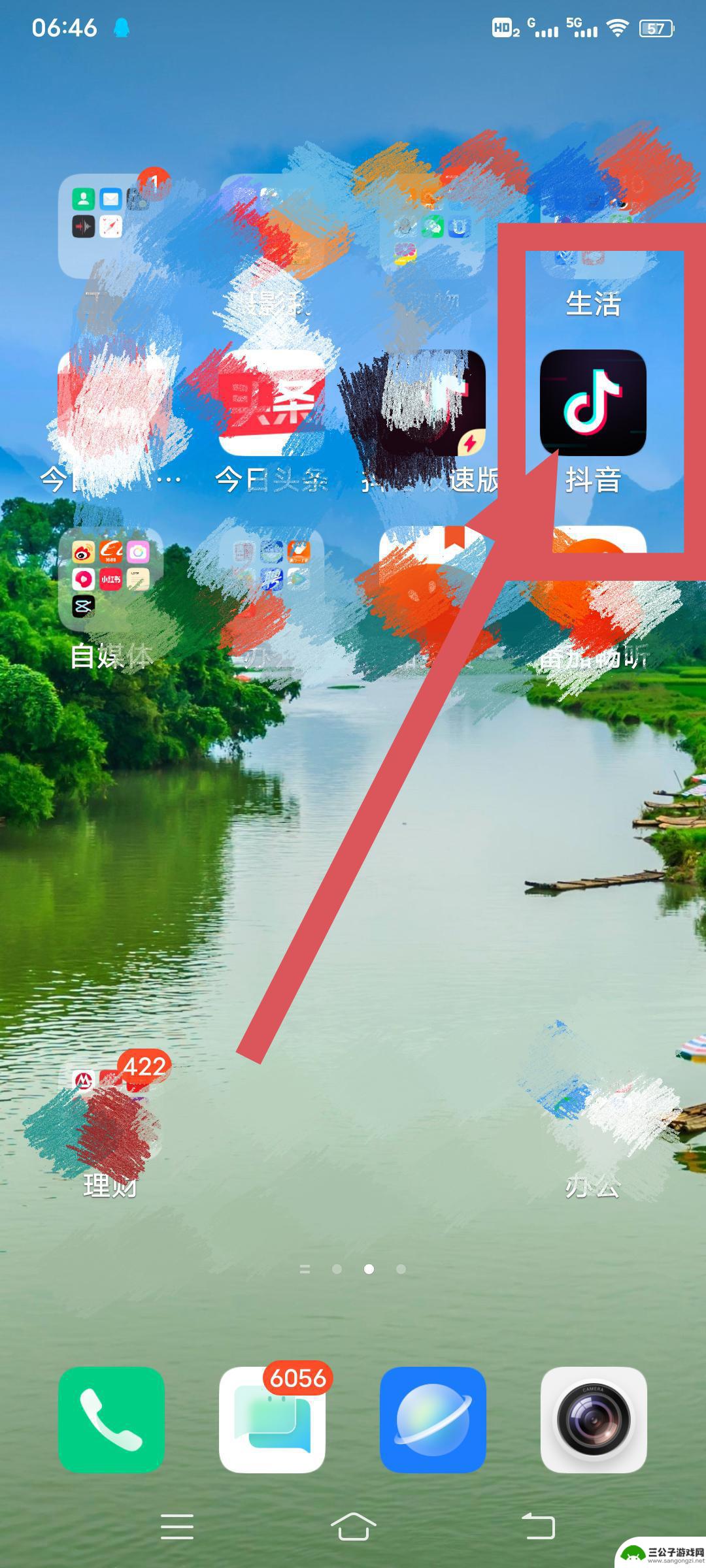
合拍抖音怎么静音(合拍抖音怎么拍)
很多朋友对于合拍抖音怎么静音和合拍抖音怎么拍不太懂,今天就由小编来为大家分享,希望可以帮助到大家,下面一起来看看吧!1抖音合拍如何消除掉原视频声音?步骤/方式1打开抖音步骤/方式2...
2023-09-18
-
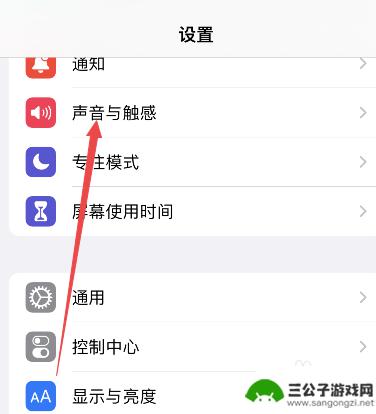
苹果手机14静音震动如何打开 苹果14静音震动设置步骤
苹果手机14静音震动如何打开?对于很多使用苹果手机的用户来说,静音震动功能是日常生活中必不可少的,无论是会议、课堂还是其他场合,我们都需要将手机设置为静音模式以避免打扰他人。苹...
2023-11-06
-
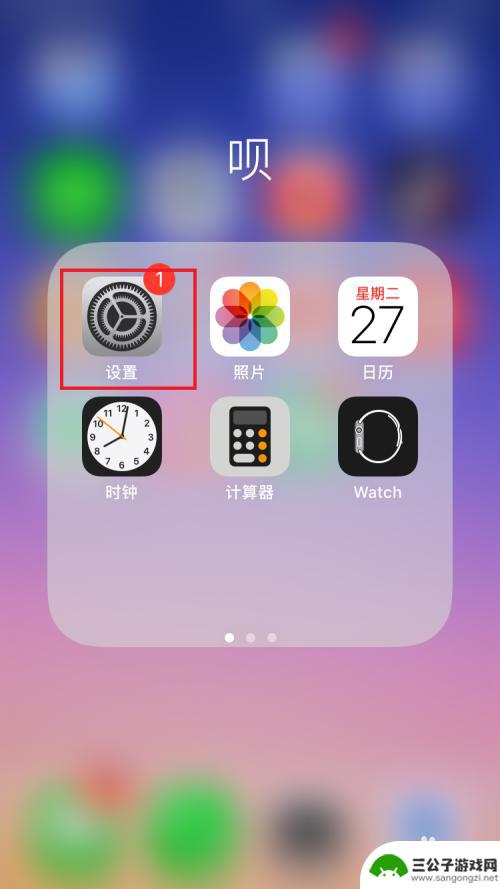
苹果手机来电静音在哪里设置 苹果手机如何静音设置
苹果手机来电静音设置在哪里?苹果手机如何进行静音设置?这是许多苹果手机用户经常遇到的问题,在日常生活中,我们常常需要在会议、课堂、公共场所等需要安静的地方将手机调至静音模式,以...
2024-03-17
-
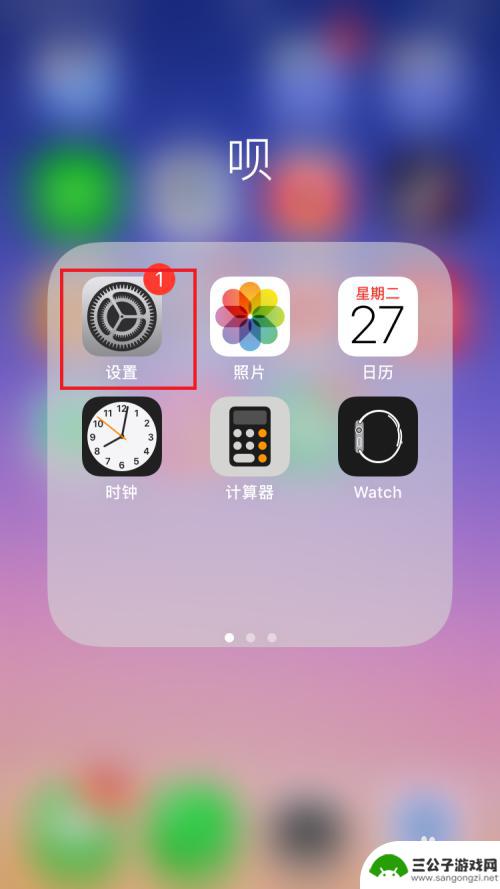
苹果手机快速静音怎么设置 苹果手机静音设置步骤
苹果手机作为一款颇受欢迎的智能手机,其功能的强大和使用的便捷性备受用户称赞,其中静音功能更是让人爱不释手。无论是在会议室、电影院还是其他需要保持安静的场合,我们都希望能够快速而...
2024-03-21
-

一加手机静音模式在哪 一加9R静音模式设置方法
一加手机9R是一款备受关注的智能手机,其静音模式设置方法备受用户关注,在日常生活中,我们经常需要将手机调至静音模式以避免打扰他人或集中注意力。而对于一加9R用户来说,找到静音模...
2024-06-11
-

手机来电静音取消设置怎么设置 取消来电静音模式的方法
手机来电静音取消设置怎么设置,在现代社会,手机已经成为人们生活中不可或缺的重要工具,有时候接到一些重要的来电却因为手机设置的静音模式而错过了。如何取消手机的来电静音设置呢?取消...
2023-11-24
-

iphone无广告游戏 如何在苹果设备上去除游戏内广告
iPhone已经成为了人们生活中不可或缺的一部分,而游戏更是iPhone用户们的最爱,让人们感到困扰的是,在游戏中频繁出现的广告。这些广告不仅破坏了游戏的体验,还占用了用户宝贵...
2025-02-22
-

手机图片怎么整体缩小尺寸 如何在手机上整体缩小照片
如今手机拍照已经成为我们日常生活中不可或缺的一部分,但有时候我们拍摄的照片尺寸过大,导致占用过多存储空间,甚至传输和分享起来也不方便,那么如何在手机上整体缩小照片尺寸呢?通过简...
2025-02-22














